Кстати, при создании Blend Shape можно задать удаление всех исходных целевых форм, включив в Option Box операции Create Blend Shape опцию Delete Targets.
Если вы решили смоделировать еще пару эмоций для своего пылкого персонажа, вы можете приготовить соответствующие формы, выбрать их, а затем выбрать базовую форму (чтобы MAYA знала, к какому морфингу добавлять новые формы). После этого выполните Deform=>Edit Blend Shape=>Add. Так же производится удаление ненужных форм.
Совет. Если в результате безумных манипуляций со слайдерами в окне Blend Shape вы получили экстраординарную форму и хотите добавить ее в существующий морфинг как отдельную независимую форму со своим слайдером, просто нажмите кнопку Add в окне Blend Shape. Появится новый слайдер, приводящий базовую форму в это экстраординарное состояние.
Совместимость форм и принцип работы морфинга Обычно формы для морфинга изготавливаются копированием в нужном количестве базового объекта и редактированием его геометрии. Однако некоторые экстремальные умы наверняка готовы к более радикальным экспериментам.
Создайте два полигональных примитива: сферу и плоскость.
Выберите сначала плоскость, затем сферу.
Откройте Option Box операции Deform=>Create Blend Shape.
Задайте параметры по умолчанию Edit=>Reset Settings.
MAYA поприветствует вас довольно невнятным замечанием:
Error: No deformable objects selected.
Странно, ведь выбранные объекты вполне деформируемые. Оказывается, это означает, что ей просто не нравятся объекты, выбранные вами для морфинга.
По умолчанию, MAYA проверяет совместимость объектов с точки зрения морфинга, отслеживая, например, одинаковое количество вершин на всех поверхностях. Однако вы можете отменить такую проверку в Option Box операции Create Blend Shape, отключив опцию Check Topology.
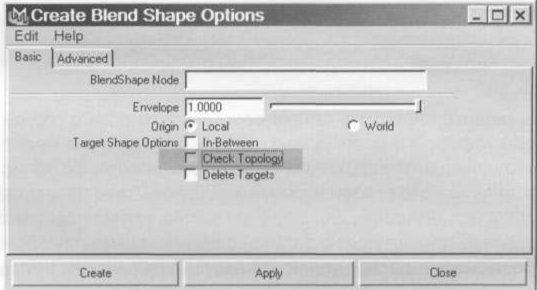
В этом случае вы делаете морфинг на свой страх и риск.
Повторив попытку для сферы и плоскости еще раз, с отключенной проверкой топологии, вы получите вполне закономерный результат: сфера морфируется в плоскость.
Нетрудно даже понять алгоритм такого морфинга.
Вершины одного объекта переходят в вершины другого. Причем переход совершается «по номерам». Первая вершина одной поверхности переходит в первую вершину другой, вторая - во вторую, и т.д. А то, что у поверхностей разное количество вершин, никого уже на волнует: ведь вы сами отменили проверку их количества, сняв галку Check Topology. Так как у сферы количество вершин гораздо больше, оставшиеся точки просто останутся на месте. Обратите также внимание, что в данном случае играет важное значение порядок нумерации вершин на полигональных объектах.
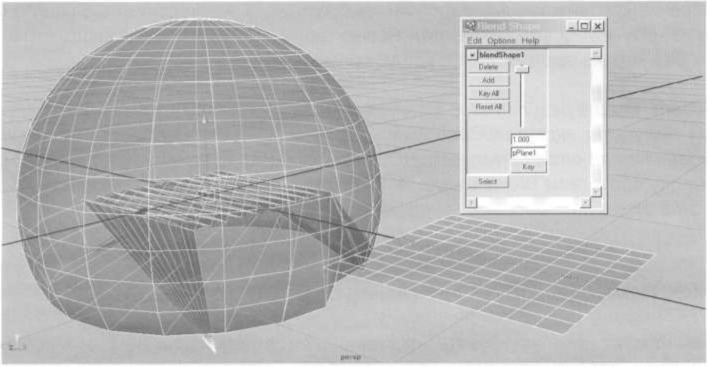
Наиболее ультрарадикальные экспериментаторы могут попробовать морфировать полигональную поверхность в сплайновую или наоборот. MAYA сделает это, не поморщившись: вершины полигональной сетки будут стремиться к контрольным точкам сплайновой поверхности. Лишние точки просто останутся неподвижными.
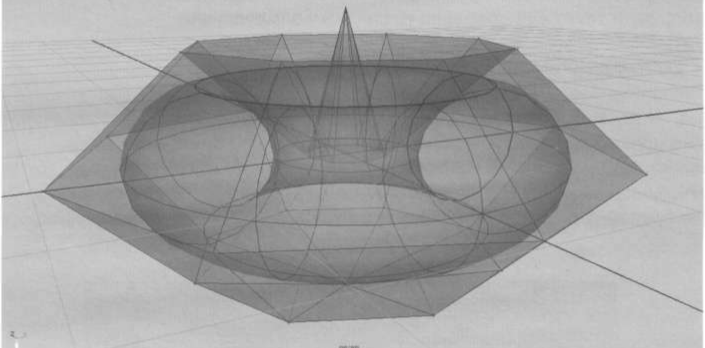
Однако если вы решите скрестить сплайновые поверхности с разными количеством точек (как в примере с конусом, сферой и цилиндром), результат окажется более удачным, чем можно ожидать. Дело в том, что нумерация вершин на сплайновых поверхностях не произвольна, как для полигонов, а четко определена - это строки и столбцы, содержащие возрастающие номера вершин. Это дает возможность AAAYA использовать для морфинга сплайновых поверхностей другой алгоритм деформации, нежели простое притягивание вершин с одинаковыми номерами. Контрольные точки при морфинге как бы равномерно распределяются вдоль поверхности целевого объекта.
